前項 任意のタイミングによるアクティブセルの移動 (親階層セル ⇒ 子階層セル)と同様、任意のタイミングで子階層上に存在するアクティブセルを親階層上に移動させるにも特別な処理が必要です。具体的な実装方法については以下のサンプルをご参照いただくとして、大まかな処理手順は次のようになります。(実際にはプロジェクトの仕様に基づいた独自のカスタマイズが必要です)
【処理手順】
- アクティブな子階層のシートビューを取得します
- 親ワークブックを取得します
- 取得した親ワークブックをアクティブにします
- 親ワークブックのシート上のセルをアクティブにします
【実行例】 子階層上にアクティブセルが存在
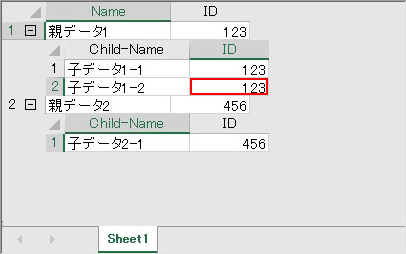
親階層上にアクティブセルを移動
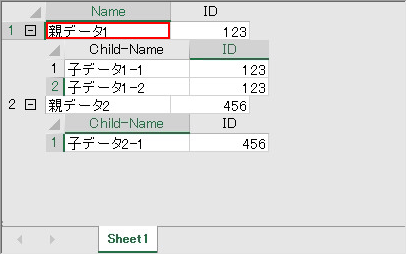
 |
|
private void Form1_Load(object sender, System.EventArgs e) { //データセットを手動で作成します DataSet ds = new DataSet(); DataTable fpParent; DataTable fpChild1; fpParent = ds.Tables.Add("SampleTable"); fpParent.Columns.AddRange(new DataColumn[] { new DataColumn("Name", Type.GetType("System.String")), new DataColumn("ID", Type.GetType("System.Int32"))}); fpParent.Rows.Add(new object[] {"親データ1", 123}); fpParent.Rows.Add(new object[] {"親データ2", 456}); fpChild1 = ds.Tables.Add("ChildTable"); fpChild1.Columns.AddRange(new DataColumn[] { new DataColumn("Child-Name", Type.GetType("System.String")), new DataColumn("ID", Type.GetType("System.Int32"))}); fpChild1.Rows.Add(new object[] {"子データ1-1", 123}); fpChild1.Rows.Add(new object[] {"子データ1-2", 123}); fpChild1.Rows.Add(new object[] {"子データ2-1", 456}); //テーブル間のリレーションを設定します ds.Relations.Add("Relation1", fpParent.Columns["ID"], fpChild1.Columns["ID"]); //作成されたデータセットを接続します fpSpread1.ActiveSheet.DataSource = ds; //全ての階層を展開します fpSpread1.ActiveSheet.ExpandRow(-1, true); fpSpread1.FocusRenderer = new FarPoint.Win.Spread.SolidFocusIndicatorRenderer(Color.Red, 2); fpSpread1.HorizontalScrollBarPolicy = FarPoint.Win.Spread.ScrollBarPolicy.Never; fpSpread1.VerticalScrollBarPolicy = FarPoint.Win.Spread.ScrollBarPolicy.Never; } private void button1_Click(object sender, System.EventArgs e) { FarPoint.Win.Spread.SpreadView ParentView; FarPoint.Win.Spread.SheetView ChildSheetView; //(1)アクティブな子シートビューを取得します ChildSheetView = fpSpread1.GetRootWorkbook().GetActiveWorkbook().GetSheetView(); //(2)親ワークブックを取得します ParentView = fpSpread1.GetRootWorkbook().GetSpreadView(fpSpread1.Sheets[0], 0, 0); //(3)親ワークブックをアクティブにします fpSpread1.GetRootWorkbook().SetActiveWorkbook(ParentView); //(4)親ワークブック上のセルをアクティブにします ChildSheetView.ClearSelection(); fpSpread1.Sheets[0].SetActiveCell(ChildSheetView.ParentRowIndex, 0); fpSpread1.Invalidate(); } private void fpSpread1_ChildWorkbookCreated(object sender, FarPoint.Win.Spread.ChildWorkbookCreatedEventArgs e) { //子ワークブックのデザインを設定します(当手法に直接的な関係はありません) e.Workbook.FocusRenderer = new FarPoint.Win.Spread.SolidFocusIndicatorRenderer(Color.Red, 2); e.Workbook.HorizontalScrollBarPolicy = FarPoint.Win.Spread.ScrollBarPolicy.Never; e.Workbook.VerticalScrollBarPolicy = FarPoint.Win.Spread.ScrollBarPolicy.Never; }
Private Sub Form1_Load(ByVal sender As Object, ByVal e As System.EventArgs) Handles MyBase.Load 'データセットを作成します Dim ds As New DataSet Dim fpParent As DataTable Dim fpChild1 As DataTable fpParent = ds.Tables.Add("SampleTable") fpParent.Columns.AddRange(New DataColumn() { _ New DataColumn("Name", Type.GetType("System.String")), _ New DataColumn("ID", Type.GetType("System.Int32"))}) fpParent.Rows.Add(New Object() {"親データ1", 123}) fpParent.Rows.Add(New Object() {"親データ2", 456}) fpChild1 = ds.Tables.Add("ChildTable") fpChild1.Columns.AddRange(New DataColumn() { _ New DataColumn("Child-Name", Type.GetType("System.String")), _ New DataColumn("ID", Type.GetType("System.Int32"))}) fpChild1.Rows.Add(New Object() {"子データ1-1", 123}) fpChild1.Rows.Add(New Object() {"子データ1-2", 123}) fpChild1.Rows.Add(New Object() {"子データ2-1", 456}) 'テーブル間のリレーションを設定します ds.Relations.Add("Relation1", fpParent.Columns("ID"), fpChild1.Columns("ID")) '作成されたデータセットを接続します FpSpread1.ActiveSheet.DataSource = ds '全ての階層を展開します FpSpread1.ActiveSheet.ExpandRow(-1, True) FpSpread1.FocusRenderer = New FarPoint.Win.Spread.SolidFocusIndicatorRenderer(Color.Red, 2) FpSpread1.HorizontalScrollBarPolicy = FarPoint.Win.Spread.ScrollBarPolicy.Never FpSpread1.VerticalScrollBarPolicy = FarPoint.Win.Spread.ScrollBarPolicy.Never End Sub Private Sub Button1_Click(ByVal sender As System.Object, ByVal e As System.EventArgs) Handles Button1.Click Dim ParentView As FarPoint.Win.Spread.SpreadView Dim ChildSheetView As FarPoint.Win.Spread.SheetView '(1)アクティブな子シートビューを取得します ChildSheetView = FpSpread1.GetRootWorkbook.GetActiveWorkbook.GetSheetView '(2)親ワークブックを取得します ParentView = FpSpread1.GetRootWorkbook.GetSpreadView(FpSpread1.Sheets(0), 0, 0) '(3)親ワークブックをアクティブにします FpSpread1.GetRootWorkbook.SetActiveWorkbook(ParentView) '(4)親ワークブック上のセルをアクティブにします ChildSheetView.ClearSelection() FpSpread1.Sheets(0).SetActiveCell(ChildSheetView.ParentRowIndex, 0) FpSpread1.Invalidate() End Sub Private Sub FpSpread1_ChildWorkbookCreated(ByVal sender As Object, ByVal e As FarPoint.Win.Spread.ChildWorkbookCreatedEventArgs) Handles FpSpread1.ChildWorkbookCreated '子ワークブックのデザインを設定します(当手法に直接的な関係はありません) e.Workbook.FocusRenderer = New FarPoint.Win.Spread.SolidFocusIndicatorRenderer(Color.Red, 2) e.Workbook.HorizontalScrollBarPolicy = FarPoint.Win.Spread.ScrollBarPolicy.Never e.Workbook.VerticalScrollBarPolicy = FarPoint.Win.Spread.ScrollBarPolicy.Never End Sub